Page 49 of 157

Navigeerimine49Teejuhi käivitamiseks valige Go
(Alusta) .
Addressi sisestamise kuva
Valida ADDRESS (AADRESS) .
Kuvatakse Address Entry (Aadressi
sisestamine) ekraanikuva.
Puudutage üht sisestusvälja
aadressiosade kirjete kõrval.
Kuvatakse klaviatuur.
Klaviatuuride üksikasjalikku kirjeldust
vt 3 15.
Sisestage nõutav teave sihtkoha
kohta.
Märkus
Kuva pole vaja täielikult täita.
Sisestuse kinnitamiseks valige
ekraani paremas ülemises nurgas 9.
Kui sisestatud andmetele vastab
rohkem kui üks sihtkoht, kuvatakse
kõigi vastete loend. Valige soovitud
aadress.
Kuvatakse sihtkoha üksikasjade
vaade.
Teejuhi käivitamiseks valige Go
(Alusta) .
Ristmikule väljasõidu kuva
Valida CROSSROADS (RISTTEED) .
Kuvatakse Crossroads Entry
(Pealeseõit ristmikele) ekraanikuva.
Puudutage üht sisestusvälja
aadressiosade kirjete kõrval.
Kuvatakse klaviatuur.
Klaviatuuride üksikasjalikku kirjeldust
vt 3 15.
Sisestage nõutav teave sihtkoha
kohta.
Sisestuse kinnitamiseks valige
ekraani paremas ülemises nurgas 9.
Kui sisestatud andmetele vastab
rohkem kui üks sihtkoht, kuvatakse
kõigi vastete loend. Valige soovitud
aadress.
Kuvatakse sihtkoha üksikasjade
vaade.
Page 50 of 157

50NavigeerimineTeejuhi käivitamiseks valige Go
(Alusta) .
Huvipunktide sisestamine Huvipunkt on kindel koht, mis võib
huvi pakkuda: nt bensiinijaam, parkla või restoran.
Navigatsioonisüsteemil on suur valik eelsalvestatud huvipunkte, mida
saab kaardil kuvada (aktiveerimist vt
3 41).
Samuti saate huvipunkte ise
süsteemi salvestada, vt jaotist
"Kasutaja huvipunktide loomine ja
süsteemi kopeerimine" ptk
"Kasutamine" 3 41 . Need huvipunktid
on valitavad sihtkohtadena
huvipunktide põhikategooria My POIs
(Minu huvipunktid) kaudu.
Selleks, et valida huvipunkt marsruudi teejuhi sihtkohaks,
vajutage funktsiooniribal
DESTINATION (SIHTKOHT) ja
valige POIs (HUVIPUNKTID) .
Kuvatakse otsinguala valiku loend.
Otsingu asukoha seadmine
Valige üks suvanditest.
Märkus
Valikud POIs along Route
(Huvipunktid marsruudil) ja POIs
near Destination (Huvipunktid
sihtkoha läheduses) on saadaval
ainult aktiivsete teejuhiste ajal.
Kui valitakse POIs at Another
Location (Teises kohas asuvad
huvipunktid) , kuvatakse klahvistik.
Klaviatuuride üksikasjalikku kirjeldust
vt 3 15.
Sisestage soovitud asukoht ja
kinnitage sisestust.
Kuvatakse huvipunktide kategooriate loend.
Huvipunktide otsimine kategooriate
järgi
Valige loendist üks peamistest
kategooriatest. Kuvatakse
alamkategooriate loend.
Vastava põhikategooria kõigi
huvipunktide kuvamiseks valige List
All (Loetle kõik) . Sirvige loendit ja
valige loendist soovitud huvipunkt.
Kõigi alamkategooria huvipunktide kuvamiseks valige vastav
alamkategooria. Sirvige loendit ja
valige loendist soovitud huvipunkt.
Kuvatakse sihtkoha üksikasjade
vaade.
Lisateabe saamiseks valitud
huvipunkti kohta puudutage Info
ekraani paremas ülemises nurgas.
Teejuhi käivitamiseks valige Go
(Alusta) .
Huvipunktide otsing nimetuse sisestamise teel
Kindla huvipunkti, kategooria või
asukoha otsimiseks valige
huvipunktide peakategooriate loendis
või mõne alamkategooria loendis
Spell Name (Lugege nime
tähthaaval) . Kuvatakse klaviatuur.
Page 51 of 157
Navigeerimine51Klaviatuuride üksikasjalikku kirjeldust
vt 3 15.
Sisestage soovitud nimetus või
kategooria.
Valige 9 oma sisestuse
kinnitamiseks. Kuvatakse sihtkoha
üksikasjade vaade.
Lisateabe saamiseks valitud
huvipunkti kohta puudutage Info
ekraani paremas ülemises nurgas.
Teejuhi käivitamiseks valige Go
(Alusta) .
Viimaste sihtkohtade loend
Valida RECENT (VIIMASED) .
Kuvatakse viimaste sisestatud
sihtkohtade loend.
Valige soovitud kirje. Kuvatakse
sihtkoha üksikasjade vaade.
Teejuhi käivitamiseks valige Go
(Alusta) .
Kontaktiloend Valida CONTACTS (KONTAKTID) .
Kuvatakse kontaktiloend.Kiirfunktsiooni ikoon
Kui kontaktiga on seotud ainult üks
aadress, kuvatakse kontaktiloendis
selle kõrval kiirmarsruudi ikooni.
Valige 1, et vahetult kuvada sihtkoha
üksikasjade vaade.
Teejuhi käivitamiseks valige Go
(Alusta) .
Kontakti üksikasjade vaade
Kui kontaktiga on seotud rohkem kui
üks aadress, valige soovitud kontakt.
Kuvatakse kontakti üksikasjade
vaade.
Page 52 of 157

52NavigeerimineValige üks kontaktiga seotud
aadressidest. Kuvatakse sihtkoha
üksikasjade vaade.
Teejuhi käivitamiseks valige Go
(Alusta) .
Aadressi valimine kaardilt Vajutage ekraanil soovitud kohale.
Kaardivaade tsentreeritakse sellele
asukohale.
Vastava asukoha juures kuvatakse
punast v ja sildil kuvatakse vastavat
aadressi.
Puudutage hüpiksilti. Kuvatakse
sihtkoha üksikasjade vaade.
Teejuhi käivitamiseks valige Go
(Alusta) .
Vahepeatustega reisid Vahepeatus on vahepealne sihtkoht,
mida arvestatakse lõppsihtkoha
marsruudi arvutamisel.
Vahepeatustega marsruudi
loomiseks võite lisada ühe või mitu
vahepeatust.
Sisestage või valige lõppsihtkoht ja käivitage teejuht.
Kui teejuht on aktiivne, vajutage
kaardivaate funktsiooniribal
DESTINATION (SIHTKOHT) .
Võite ka puudutada ekraani paremal
poolel kuvatavat järgmise manöövri noolesümbolit, et kuvada teejuhi
menüü. Vajutage teejuhi menüü
funktsiooniribal DESTINATION
(SIHTKOHT) .
Sisestage või valige uus aadress.
Valida Go (Alusta) . Teile esitatakse
teade.
Page 53 of 157

Navigeerimine53
Valida Add as Waypoint (Lisa mars‐
ruudipunktiks) . Marsruut arvutatakse
ümber ja uus sihtkoht lisatakse
praeguse marsruudi vahepeatuseks.
Soovi korral lisage edasisi
vahepeatusi ülalkirjeldatud viisil.Kogu marsruudi salvestamiseks koos vahepeatustega valige Save
(Salvesta) .
Vahepeatustega marsruut
salvestatakse kontaktide loendisse
kaustas Saved Trips (Salvestatud
retked) ja tähistatakse vastavalt lõpp-
sihtkohale.
Vahepeatustega marsruuti saab
kontaktide loendi kaudu kasutada.
Üksikasjalikku vahepeatustega
marsruudi redigeerimise kirjeldust vt
3 54.
Uus sihtkoht
Uue sihtkoha seadmiseks võite
tühistada teejuhised kehtivasse
sihtkohta ja sisestada siis uue
sihtkoha. Või võite otse uue sihtkoha
sisestada.
Kui teejuht on aktiivne, vajutage
kaardivaate funktsiooniribal
DESTINATION (SIHTKOHT) .
Võite ka puudutada ekraani paremal
poolel kuvatavat järgmise manöövri
noolesümbolit, et kuvada teejuhi
menüü. Vajutage teejuhi menüü
funktsiooniribal DESTINATION
(SIHTKOHT) .
Sisestage või valige uus aadress.
Valida Go (Alusta) . Teile esitatakse
teade.
Valida Set New Destination (Uue
sihtkoha seadmine) . Teejuhised
arvutatakse ümber ja seatakse uus
sihtkoht.
Sihtkohta helistamine
Pärast sihtkoha sisestamist ja enne
teejuhi käivitamist kuvatakse
sihtkoha üksikasjade vaade.
Page 54 of 157

54NavigeerimineValitud sihtkohta helistamiseks
vajutage Call (Helista) .
Märkus
Ekraaninuppu Call (Helista)
kuvatakse ainult siis, kui vastava koha jaoks on telefoninumber
salvestatud.
Sihtkohtade salvestamine
Kontaktiloendi kirje
Pärast sihtkoha sisestamist ja enne
teejuhi käivitamist kuvatakse
sihtkoha üksikasjade vaade.
Sihtkoha kontaktiloendisse
salvestamiseks vajutage Save
(Salvesta) . Üksikasjalikku aadressi
kontaktiloendisse salvestamise
kirjeldust vt 3 20.
Märkus
Ekraaninupp Save (Salvesta) on
alati nähtav, kui aadressi pole veel
süsteemi salvestatud.
Lemmikud
Lemmikuid saab salvestada
praktiliselt igalt kuvalt.
Üksikasjalikku sihtkoha
lemmikutesse salvestamise kirjeldust
vt 3 16.Teejuht
Navigatsioonisüsteem juhendab teid sihtkohta visuaalsete ja hääljuhiste
abil.Visuaalsed juhised
Visuaalseid juhiseid kuvatakse
ekraanil.Navigeerimise häälteated
Jõudes ristmikule, kus on tarvis ära pöörata, annavad navigeerimise
häälteated teada, millises suunas
minna.
Lisateavet häälteadete funktsiooni
aktiveerimise ja helitugevuse
seadmise kohta vt jaotisest
"Navigeerimise hääljuhiste seaded".Marsruudi teejuhi käivitamine ja
tühistamine
Teejuhiste alustamine
Selleks, et käivitada teejuht uude
valitud sihtkohta, vajutage sihtkoha
üksikasjade vaatel Go (Alusta).
Selleks, et vahetult käivitada teejuht viimasesse valitud sihtkohta,
vajutage funktsiooniribal MENU
(MENÜÜ) ja valige seejärel Resume
to (Jätka) .
Süsteem alustab juhendamist
viimasesse valitud sihtkohta.
Marsruudi teejuhi tühistamine
Teejuhised võib tühistada soovi korral
järgmiselt:
● Puudutage navigatsioonikaardi ekraanil x.
● Vajutage funktsiooniribal MENU
(MENÜÜ) ja valige seejärel
Cancel Route (Tühista
marsruut) .
● Puudutage ekraani paremas osatavas kuvatavat järgmise
manöövri noolesümbolit, et
kuvada teejuhi menüü (vt allpool
jaotist „Teejuhi menüü”).
Page 55 of 157

Navigeerimine55Vajutage funktsiooniribal END
(LÕPETA) .
Navigeerimise hääljuhiste
seaded
Vaigistamine
Navigatsiooni häälteadete esitamise
ajutiseks vaigistamiseks valige
kaardiekraani vasakult poolelt y.
Ikooniks saab z.
Süsteemi vaigistuse lõpetamiseks
valige uuesti z.
Häälteated
Vajutage funktsiooniribal MENU
(MENÜÜ) ja valige seejärel
Navigation Voice Preferences
(Navigeerimise hääljuhiste
eelistused) , et kuvada vastav
alammenüü.
Kui on seatud Voice Prompts - On
(Häälviibad – sees) , kasutab süsteem
juhendamisel häälteateid.
Valige Voice Prompts - On
(Häälviibad – sees) või Voice Prompts
- Off (Häälviibad – väljas) .Kui on seatud Off (Välja lülitatud) , ei
anna süsteem navigatsiooni
häälteateid.
Häälteated telefonikõnede ajal
Vajutage funktsiooniribal MENU
(MENÜÜ) ja valige seejärel
Navigation Voice Preferences
(Navigeerimise hääljuhiste
eelistused) , et kuvada vastav
alammenüü. Valige Prompts During
Phone Calls (Viibad telefonikõnede
ajal) .
Kui on valitud On (Sisse lülitatud) ,
ütleb süsteem navigeerimise häälteateid ka telefonikõne ajal.
Kui on valitud Off (Välja lülitatud) , ei
anta häälteateid. Kui on valitud Beeps
(Piiksud) , kostub teate asemel piiks.
Helitugevus
Häälteadete helitugevuse
muutmiseks vajutage ─ või w.Teave liiklussündmuste kohta
Liikluse loend
Liiklussündmuste loendi kuvamiseks
sõiduki hetkeasukoha läheduses
vajutage ; ja valige TRAFFIC
(LIIKLUS) .
Või vajutage funktsiooniribal MENU
(MENÜÜ) ja valige seejärel Traffic
(Liiklus) , et kuvada vastav
alammenüü. Valige Show Nearby
Traffic Incidents (Kuva läheduses
olevaid liiklussündmusi) .
Kui marsruudi teejuht pole aktiivne,
kuvatakse loend järgmiselt:
Page 56 of 157

56NavigeerimineKui marsruudi teejuht on aktiivne,
kuvatakse kaks täiendavat
ekraaninuppu: All (Kõik) kõikide
liiklussündmuste loendi kuvamiseks
ja Along Route (Marsruudil) ainult teie
hetkemarsruudi liiklussündmuste
loendi kuvamiseks.
Vaikimisi sorditakse loendit kauguse
järgi sõiduki asukohast. Loendi
tähestiku järjekorras sortimiseks
valige ekraani ülemiselt realt Sort
(Sorteeri) .
Puudutage üht valikut loendis, et
kuvada üksikasjalikku teavet
liiklussündmuse kohta.
Märkus
Kui liikluse loendisse on sisenetud avaekraani ekraaninupu TRAFFIC
(LIIKLUS) kaudu, puudutage
liiklusseadete menüüsse
sisenemiseks ekraani vasakus
ülemises nurgas w.Kaardil olevad liiklussündmuste
ikoonid
Kui on seatud Show Icons on Map -
On (Kuva kaardil ikoone – sees) ,
kuvatakse kaardil lähedusse ja
marsruudile jäävate liiklussündmuste ikoone.
Valige Show Icons on Map - On (Kuva
kaardil ikoone – sees) või Show Icons
on Map - Off (Kuva kaardil ikoone – väljas) .
Liiklusolud marsruudi loomisel
See alammenüü võimaldab määrata,
kuidas süsteem tegeleb
liiklussündmustega enne marsruudi
arvutamist ja pärast seda.
Vastava alammenüü kuvamiseks
valige Traffic Routing Preferences
(Liikluse ja marsruudi eelistused) .
Kui soovite ummikuid vältida, seadke
parameetri Avoid Slow Traffic (Väldi
aeglast liiklust) väärtuseks On (Sisse
lülitatud) .
Valida Automatically Avoid Traffic
(Väldi automaatselt liiklust) või Ask
Me before Avoiding (Küsi enne
vältimist) .Liiklussündmuste tüübid
Vastava alammenüü kuvamiseks valige Traffic Types (Liikluse tüübid) .
Valige liiklussündmuste tüübid, mida
soovite vältida.
TMC-jaamad
TMC-raadiojaamad edastavad teavet
liiklusolude kohta, mida arvestatakse
marsruudi arvutamisel.
Märkus
Sõltuvalt asukohariigist võib TMC- teenust laiendada Infotainment-
süsteemis PayTMC
funktsionaalsusega.
Vastava alammenüü kuvamiseks valige TMC Station (Liikluskanal) .
Vaikeseadeks on Auto (Automaatne) ,
mille puhul kasutatakse erinevaid
TMC-jaamu.
Kui soovite kasutada kindlat TMC- jaama, valige soovitud jaam loendist.
Kui selle jaama signaal jääb
vastuvõtmiseks liiga nõrgaks, lülitub
süsteem tagasi režiimi Auto
(Automaatne) .
 1
1 2
2 3
3 4
4 5
5 6
6 7
7 8
8 9
9 10
10 11
11 12
12 13
13 14
14 15
15 16
16 17
17 18
18 19
19 20
20 21
21 22
22 23
23 24
24 25
25 26
26 27
27 28
28 29
29 30
30 31
31 32
32 33
33 34
34 35
35 36
36 37
37 38
38 39
39 40
40 41
41 42
42 43
43 44
44 45
45 46
46 47
47 48
48 49
49 50
50 51
51 52
52 53
53 54
54 55
55 56
56 57
57 58
58 59
59 60
60 61
61 62
62 63
63 64
64 65
65 66
66 67
67 68
68 69
69 70
70 71
71 72
72 73
73 74
74 75
75 76
76 77
77 78
78 79
79 80
80 81
81 82
82 83
83 84
84 85
85 86
86 87
87 88
88 89
89 90
90 91
91 92
92 93
93 94
94 95
95 96
96 97
97 98
98 99
99 100
100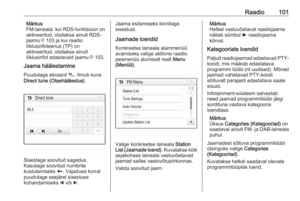 101
101 102
102 103
103 104
104 105
105 106
106 107
107 108
108 109
109 110
110 111
111 112
112 113
113 114
114 115
115 116
116 117
117 118
118 119
119 120
120 121
121 122
122 123
123 124
124 125
125 126
126 127
127 128
128 129
129 130
130 131
131 132
132 133
133 134
134 135
135 136
136 137
137 138
138 139
139 140
140 141
141 142
142 143
143 144
144 145
145 146
146 147
147 148
148 149
149 150
150 151
151 152
152 153
153 154
154 155
155 156
156






